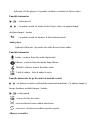Оглавление инструкции
- Страница 1 из 159
Helios User’s Guide - Страница 2 из 159
Safety requirements Please read these instructions carefully. Improper use of the device is dangerous, and in some cases is illegal. More information is given in this user’s guide. Electrical shock, fire or explosion prevention Use only genuine batteries and chargers. Do not touch the device - Страница 3 из 159
Safety rules when using the phone and accessories. Pacemaker Keep your cellphone at least 15 cm from your pacemaker. Turn off your phone immediately, if you have any reason to suspect that interference is occurring with your pacemaker. Other medical devices If you use any electronic medical device, - Страница 4 из 159
Turn off your cell phone before boarding any airplane . If turned on, the phone might interfere with airline avionics. Protect your hearing and ears when using a headset Excessive exposure to loud sounds can cause hearing damage. Exposure to loud sounds while driving may distract your attention - Страница 5 из 159
Do not drop your device or battery. If you drop the device on a hard surface and detect any damage, contact your authorized service center. Use of an incorrect battery can result in ignition or explosion of the battery. Others Keep your phone, and all parts and accessories, out of the reach - Страница 6 из 159
Do not turn your phone on or off when putting it near your ear. Use accessories, such as earphones and headsets, with caution. Check cable before using. The charger has been designed for indoor use only. Never store your phone in settings that may expose it to temperatures less than -20°C - Страница 7 из 159
not make a call to emergency services, for example, if there is no signal or a cell phone signal is blocked. Warning! Misuse of the cell phone could cause bodily injury or even death. Specific Absorption Rate (SAR) certification information. Your device conforms to European Union (EU) standards - Страница 8 из 159
other types of waste and recycle them responsibly to promote the sustainable reuse of material resources. Household users should contact either the retailer where they purchased this product, or their local government office, for details of where and how they can take these items for - Страница 9 из 159
Reduction of hazardous substances This device is compliant with the REACH Regulation [Regulation (EC) No 1907/2006] and RoHS Directive Recast (Directive 2011/65/EU). Batteries (if included) are compliant with the Battery Directive (Directive 2006/66/EC). EU regulatory conformance Body worn - Страница 10 из 159
All informations and images used in the guide are actual by the time of the guide writing, and are subject to change without prior notice. For the latest version of the guide, refer to the Keneksi website - www.keneksi.com Additional features and services depend on a cell phone model, software, or - Страница 11 из 159
Getting started Charging the battery Charge the battery before using it for the first time. Use the charger to charge the battery. A computer can be also used to charge the device by connecting them via the USB cable. Use only Keneksi – approved chargers, batteries and cables. If you use - Страница 12 из 159
- Connect the charger plug into the phone connector; - Plug the charger into an electrical outlet. The device can be used while it is charging, but it may take longer to fully charge the battery. While charging, the device may heat up. This is normal and should not affect the device’s lifespan - Страница 13 из 159
Sleep mode To turn Sleep mode press the Power button. If pressed again, the system returns to an ordinary mode. Reloading To reload press and hold the Power button for a few seconds, in a popup window choose «Reload». Screen timeout mode Once you close or collapse all the applications, there will - Страница 14 из 159
Signal strength indicator Vibrate Wi-Fi On New message Bluetooth Connection to PC Warning Missed call Battery power level Headset connected Airplain mode Alarm Settings Date and time When the phone is in Screen timeout mode, on the Application screen tap «Settings» - «Date and time»; St up a date, - Страница 15 из 159
«Voice command» - when turning on, the phone will ask for a voice password; «Picture password » - when turning on, the phone will ask for a picture password; «PIN» - when turning on, the phone will ask for a PIN code. Adjusting the volume Tap the Volume button up and down to adjust the sound - Страница 16 из 159
When you receive a call, swipe « » to the right. To turn off the ringtone, use the Volume up and down keys. To end a call tap « ». Rejecting a call When you receive a call, swipe « » to the left, to decline an incoming call. Call forwarding Call forwarding allows you to transfer incoming calls to - Страница 17 из 159
Messaging Sending text messages (SMS) In Screen timeout, on the Application screen, choose «Messages», tap « » to create a message. Enter a phone number or add from the Contacts by tapping « Enter a message, then tap « ». » to send the message. Sending multimedia messages (MMS) In Screen timeout - Страница 18 из 159
Pairing with other Bluetooth devices In Screen timeout mode, on the Application screen, tap «Settings» «Bluetooth». Activated, the device will be searched automatically. Having detected a Bluetooth device, paire with it. Sending data via Bluetooth Select a required file; choose then a «Bluetooth» - Страница 19 из 159
To view contacts, tap Adding a new contact Open the Application list, select «Menu», then tap Tap ; at the lower right part of the of the «Contacts» window, In the pop-up window select a storage place; Enter the user’s data to be saved; To save the information, tap «Ready». Setting a ringrone for a - Страница 20 из 159
In Screen timeout mode, on the Application screen, select « To start a record, tap « ». ». Speak ino the microphone. Tap « » to stop recording. Playback of recorded audio tracks In Screen timeout mode, on the Application screen, select «Voice recorder». Select « », select then a required note to be - Страница 21 из 159
To zoom in double-tap the screen or place two fingers and spread them apart (move your fingers closer together to zoom out). When the focus box turns green, the camera has focused on your subjects. To take photos select « ». To view an image, tap the icon of the lower right corner. To select - Страница 22 из 159
: Playback / Pause : if tapped briefly, switch to another video file, if tapped long, rewind/ forward; : if tapped briefly you return to the previous window. Audio player The «Music» attachment allows playing different audio files. Button functions Artist – sorts audio files by artists Album – - Страница 23 из 159
To turn off a signal, when the alarm rings to the time, in a pop-up window drag an alrarm icon to the left. Countdown timer In Screen timeout mode, on the Application screen, select «Clock» - «Timer». Set the start time for the countdown. To start the countdown, select «Start». To stop the - Страница 24 из 159
Screenshot To take a screenshot, simultaneously tap and hold the Power button and Volume down button. Basic setting sections To enter the settings, open the application screen, select « ». SIM management « » - SIM parameters setting Voice call Mobile data Video call Roaming SMS/MMS Phone - Страница 25 из 159
Backup and reset « » if tapped, a «Backup and reset» window opens. Here you can backup, reset and restore factory settings. Date and time « » iff tapped, a «Date and time» window opens. Here you can set a date, time, select time zone, date and time format, turn on time zone autosetting. About phone - Страница 26 из 159
Helios Руководство пользователя - Страница 27 из 159
Правила безопасности Ознакомьтесь с инструкцией внимательно. Неправильное использование устройства опасно, а в некоторых случаях незаконно. Более подробную информацию Вы получите из данного руководства пользователя. Предотвращение поражения электрическим током, возгорания или взрыва Используйте - Страница 28 из 159
Во время грозы отключите зарядное устройство от сети и не используйте телефон. Запрещается класть устройство в микроволновую печь. Не оставляйте телефон в автомобиле – так как температура в салоне может достигать 80°С – что может привести к взрыву устройства. Не пытайтесь самостоятельно - Страница 29 из 159
Транспортные средства В автомобиле – не оставляйте устройство рядом с подушками безопасности, это может привести к серьезным травмам, в случае срабатывания подушек. Пользование устройством во время управления транспортным средством не рекомендуется, а в некоторых странах даже незаконно. Электронные - Страница 30 из 159
Запрещается: разбирать, сгибать, деформировать, прокалывать батарею. Использование поврежденной батареи может привести к серьезным травмам. Оберегайте контакты батареи от замыкания металлическими и токопроводящими предметами. Утилизируйте батарею согласно местным законам и правилам - Страница 31 из 159
Храните устройство в безопасном месте, если Вы не используете устройство в течение длительного периода. Использование устройства в близи телевизора, радио и т.д., может влиять на работоспособность устройства. Не используйте устройство, если антенна повреждена. Обратитесь в специализированный - Страница 32 из 159
Старайтесь не ронять и не подвергать сильной тряске телефон. Это может привести к некорректной работе устройства. Используйте аксессуары, одобренные производителем телефона. При использовании аксессуаров сторонних производителей, Вам может быть отказано в гарантийном обслуживании. Данное - Страница 33 из 159
Внимание! Неправильное обращение с устройством может привести к травмам и даже смерти. Общие данные для пользователей Благодарим Вас за покупку телефона KENEKSI. Данное изделие является современным электронным устройством, разборка, настройка или ремонт которого без соответствующих знаний и - Страница 34 из 159
Содержание данной инструкции основано на OC Google Android и может не подойти для других ОС. Производитель не несет ответственности за потерю информации или данных, связанную с поломкой устройства или программным сбоем. Пользователь самостоятельно несет ответственность за своевременное резервное - Страница 35 из 159
Установка аккумулятора, SIM и SD карт Начало работы Зарядка аккумуляторной батареи Важно полностью зарядить аккумуляторную батарею перед первым использованием. Телефон можно зарядить с помощью зарядного устройства или подключив его к ПК, посредством кабеля для передачи данных. Используйте только - Страница 36 из 159
Иконка аккумуляторной батареи изменяет свой цвет на красный. При низком уровне заряда батареи, телефон выключается автоматически. Чтобы включить телефон, необходимо зарядить аккумуляторную батарею. Зарядка с помощью зарядного устройства: Вставьте штекер зарядного устройства в разъем телефона; - Страница 37 из 159
второй конец кабеля подключите к порту USB на ПК. отключите кабель, когда зарядится аккумуляторная батарея. Включение и выключение Для запуска устройства нажмите и удерживайте кнопку питания пока не загорится экран. Для выключения устройства нажмите и удерживайте кнопку питания, пока не - Страница 38 из 159
Чтобы настроить время подсветки сенсорного экрана: в режиме ожидания откройте список приложений, выберите пункт «Настройки» - «Экран» «Спящий режим». Возврат в предыдущее окно или меню Для перехода в предыдущее окно или меню из любого окна, нажмите на кнопку « < ». Вход в главное меню Для входа в - Страница 39 из 159
Блокировка экрана Вы можете защитить телефон от нежелательного использования, установив блокировку экрана. Чтобы установить блокировку экрана, в режиме ожидания откройте список приложений, выберите пункт «Настройки» - «Безопасность» - «Блокировка экрана». Выберите способ блокировки экрана: - Страница 40 из 159
В режиме ожидания откройте список приложений, выберите пункт «Настройки» - «Мелодии и уведомления» - «Общие» - «Настройки» «Рингтон». Выберите мелодию, затем выберите «ОК». Связь Выполнение вызова В режиме ожидания откройте список приложений, выберите иконку « затем выберите иконку « », » введите - Страница 41 из 159
открыть приложение «Телефон» и зайти в раздел «Настройки» «Общие» - «Уч. записи для вызовов» - выбирете оператора «Переадресация вызова»; выберите параметр переадресации, затем введите номер переадресации и сохраните параметры. Запрет вызовов Данная функция позволяет установить запрет на - Страница 42 из 159
В режиме ожидания откройте список приложений, выберите пункт «Сообщения», нажмите на иконку « », чтобы создать сообщение. Введите номер абонента или добавьте из списка контактов, нажав на иконку « ». Введите текст сообщения, затем нажмите на иконку « », чтобы отправить сообщение. Отправка MMS - Страница 43 из 159
В режиме ожидания откройте список приложений, выберите пункт «Настройки» - «Bluetooth». Поиск и сопряжение с устройствами В режиме ожидания откройте список приложений, выберите пункт «Настройки» - «Bluetooth». После включения, поиск устройств будет произведен автоматически. После обнаружения - Страница 44 из 159
В режиме ожидания откройте список приложений, выберите пункт «Настройки» - «Wi-Fi». Выберите сеть, затем введите пароль для доступа к сети. Приложения Контакты Для просмотра контактов нажмите на иконку « » Добавление нового контакта В открывшемся окне «Контакты», в нижней правой части экрана - Страница 45 из 159
В режиме ожидания откройте список приложений, выберите пункт « Для начала записи нажмите кнопку « ». ». Говорите в микрофон телефона. Кнопкой – « » - запись останавливается. Воспроизведение записанных аудио треков В режиме ожидания откройте список приложений, выберите пункт «Диктофон». Выберите - Страница 46 из 159
Чтобы выполнить поиск текста на странице - откройте настройки, выберите пункт «Найти на странице». Чтобы изменить параметры веб-браузера - откройте настройки, выберите пункт «Настройки». Камера В режиме ожидания откройте список приложений, выберите пункт «Камера». Установите настройки, наведите - Страница 47 из 159
В режиме ожидания откройте список приложений, выберите пункт «Камера». Установите настройки, наведите камеру на объект. Для увеличения масштаба, коснитесь экрана двумя пальцами и разведите их в стороны (чтобы уменьшить - сведите пальцы вместе). Для видеосъемки выберите пункт « ». Чтобы просмотреть - Страница 48 из 159
При воспроизведении аудиофайла текст отображается на экране (текстовые файлы загружаются отдельно.) Часы Будильник Чтобы установить новый сигнал, в режиме ожидания откройте список приложений, выберите пункт «Часы» - «Будильник». Задайте необходимое время и период воспроизведения. Чтобы отключить - Страница 49 из 159
В данном разделе описан способ быстрого доступа к файлам. В режиме ожидания откройте список приложений и выберите пункт « ». Выберите файл или папку. Находясь в папке, нажмите кнопку вызова меню. Чтобы создать новую папку, выберите пункт «Создать», в нижнем левом углу. Чтобы удалить файл или папку - Страница 50 из 159
- Вызовы; - SMS; - Инструменты SIM; « » при нажатии откроется окно «Память». Здесь Вы можете получить информацию о состоянии внутренней памяти устройства, а также съемной карты памяти (Micro SD). Вы можете очистить память устройства и SD-карту. Батарея « » при касании откроется окно «Батарея». - Страница 51 из 159
Дата и время « » при нажатии откроется окно «Дата и время». Здесь Вы можете установить время и дату, выбрать часовой пояс, выбрать формат времени и даты, включить авто настройку часового пояса. О телефоне « » при нажатии откроется окно «О телефоне». Здесь Вы можете получить информацию об - Страница 52 из 159
Helios Керівництво користувача - Страница 53 из 159
Правила безпеки Ознайомтеся з інструкцією уважно. Неправильне використання приладу небезпечно, а в деяких випадках протизаконно. Більш детальну інформацію Ви отримаєте з даного керівництва користувача. Запобігання ураження електричним струмом, пожежі або вибуху Використовуйте тільки оригінальні - Страница 54 из 159
невикористовуйте телефон. Забороняється класти пристрій в мікрохвильову піч. Не залишайте телефон в автомобілі - так як температура в салоні може досягати 80° С - що може призвести до вибуху пристрою. Не намагайтеся самостійно відремонтувати телефон. Цим повинен займатися кваліфікований - Страница 55 из 159
В автомобілі - не залишайте пристрій поряд з подушками безпеки, це може призвести до серйозних травм, у випадку спрацювання подушок. Користування пристроєм під час керування транспортним засобом не рекомендується, а в деяких країнах навіть протизаконно. Електронні системи транспортних засобів - Страница 56 из 159
Оберігайте контакти батареї від замикання металевими і струмопровідними предметами. Утилізуйте батарею відповідно до місцевих законів і правил утилізації. Тримайте батарею в недоступному для дітей і домашніх тварин місці. Не кидайте пристрій і батарею. Якщо Ви упустили пристрій на тверду - Страница 57 из 159
Використання пристрою поблизу телевізора, радіо тощо, може впливати на працездатність пристрою. Не використовуйте пристрій, якщо антена пошкоджена. Зверніться в спеціалізований сервісний центр для ремонту пристрою. Не кидайте телефон у воду. Якщо Ви упустили пристрій у воду, негайно витягніть - Страница 58 из 159
Намагайтеся не упускати і не піддавати сильній трясці телефон. Це може призвести до некоректної роботи пристрою. Використовуйте аксесуари, схвалені виробником телефону. При використанні аксесуарів сторонніх виробників, Вам може бути відмовлено в гарантійному обслуговуванні. Даний пристрій - Страница 59 из 159
Загальні дані для користувачів Дякуємо Вам за покупку телефону KENEKSI. Цей виріб є сучасним електронним пристроєм, розбирання, настройка або ремонт якого без відповідних знань і дотримання заходів обережності може призвести до пошкодження виробу і отриманню серйозних травм. Уважно ознайомтеся з - Страница 60 из 159
Програми та їх можливості залежать від країни, регіону та характеристик апаратної частини. Компанія Keneksi не несе відповідальності за збої в роботі телефону, викликані сторонніми програмами. Оновлення для ПЗ телефону можна знайти на веб-сайті www.keneksi.com Збережіть даний посібник користувача - Страница 61 из 159
Початок роботи Зарядка акумуляторної батареї Важливо повністю зарядити акумуляторну батарею перед першим використанням. Телефон можна зарядити за допомогою зарядного пристрою або підключивши його до ПК, за допомогою кабелю для передачі даних. Використовуйте тільки зарядні пристрої та кабелі, - Страница 62 из 159
При нестабільності джерела живлення, під час зарядки, сенсорний екран може працювати некоректно. - Від'єднайте зарядний пристрій від джерела живлення, коли акумуляторна батарея зарядиться. Не виймайте акумуляторну батарею якщо: - телефон включений - підключено зарядний пристрій - телефон - Страница 63 из 159
Для увімкнення сплячого режиму швидко натисніть кнопку живлення. При повторному натисканні цієї кнопки, Ви повернетеся до звичайного режиму. Перезавантаження Для перезавантаження натисніть і утримуйте кнопку живлення, після появи спливаючого вікна виберіть «Перезавантажити». Екран в режимі - Страница 64 из 159
Індикатор рівня сигналу Вібро Wi-Fi увімк. Нове повідомлення Bluetooth Підключення до ПК Попередження Пропущений виклик Заряд батареї Навушники підкл. Авіарежим Будильник Персональне налаштування телефону Встановлення дати і часу У режимі очікування відкрийте список програм, потім виберіть пункт - Страница 65 из 159
«Голосова команда» - при увімкненні телефон буде запитувати голосовий пароль; «Графічний ключ» - при увімкненні телефон буде запитувати графічний пароль; «PIN» - при увімкненні телефон буде запитувати PIN-код. Регулювання гучності дзвінка Для регулювання гучності використовуйте функціональні - Страница 66 из 159
У режимі очікування відкрийте список програм, виберіть пункт «Налаштування» - «Профілі звуку» - «Загальні» - «Мелодія голосового виклику». Виберіть мелодію, потім збережіть. Зв'язок Виконання виклику У режимі очікування відкрийте список додатків, виберіть іконку « », потім введіть код країни і - Страница 67 из 159
Відкрити програму «Телефон» і зайти в розділ «Налаштування» «Облікові записи для викликів» - Виберіть оператора «Переадресація виклику». Оберіть опцію переадресації, а потім введіть номер переадресації і збережіть налаштування. Заборона викликів Дана функція дозволяє встановити заборону на - Страница 68 из 159
Відкрити програму «Телефон» і зайти в розділ «Налаштування» - «Голосовий виклик» (для голосових дзвінків) або «Відеодзвінок» (для відеодзвінків) - «Переадресація виклику». Виберіть параметр переадресації, потім введіть номер переадресації та збережіть параметри. Заборона викликів Ця функція - Страница 69 из 159
У режимі очікування відкрийте список програм, виберіть пункт «Повідомлення», натисніть на іконку « », щоб створити повідомлення. Введіть номер абонента або додайте зі списку контактів, натиснувши на іконку « ». Введіть текст повідомлення, потім натисніть на іконку « », щоб відправити повідомлення. - Страница 70 из 159
Компанія KENEKSI не несе відповідальності за перехоплення або втрату будь-яких переданих, за допомогою Bluetooth, даних. Або ж не підключайтеся до сумнівних пристроїв, з низьким рівнем безпеки Увімкнення Bluetooth У режимі очікування відкрийте список програм, виберіть пункт «Налаштування» - - Страница 71 из 159
Ця функція дозволяє підключитися до безпроводової локальної мережі (WLAN), відповідної стандарту IEEE 802.11 b / g / n. Ви можете підключитися до інтернету або до мережевого пристрою, скрізь де є точка доступу до бездротової мережі. Увімкнення Wi-Fi У режимі очікування відкрийте список програм, - Страница 72 из 159
Після збереження даних абонента, перейдіть до списку контактів. Натисніть на контакт. Після відображення даних контакту, натисніть на функціональну кнопку для виклику налаштувань. У спливаючому вікні виберіть «Встановити мелодію». Диктофон Запис аудіо треків У режимі очікування відкрийте список - Страница 73 из 159
Щоб збільшити або зменшити масштаб - двічі торкніться екрана. Щоб подивитися відкриті вкладки і - виберіть пункт вкладки. Щоб оновити поточну веб-сторінку - відкрийте налаштування, виберіть пункт "Оновити". Щоб додати закладку поточну веб-сторінку - відкрийте налаштування, виберіть пункт «Додати - Страница 74 из 159
Щоб відправити зображення іншому користувачеві, виберіть режим перегляду зображень, у верхньому правому куті виберіть пункт «Спосіб відправки». Налаштування Щоб встановити налаштування камери, відкрийте пункт « » Відеозйомка У режимі очікування відкрийте список програм, виберіть пункт «Камера». - Страница 75 из 159
Аудіоплеєр Програма «Музика» дозволяє відтворювати різні аудіофайли. Функції кнопок Виконавець - сортування аудіофайлів по виконавцям Альбом - сортування аудіофайлів за альбомами Трек - відображення всіх аудіофайлів Плейлист - список обраних аудіофайлів Функції кнопок вікна відтвореного треку : при - Страница 76 из 159
Таймер зворотного відліку У режимі очікування відкрийте список програм, виберіть пункт «Годинник» - «Таймер». Задайте проміжок часу для зворотного відліку. Щоб почати відлік виберіть пункт «Старт». Щоб зупинити відлік виберіть пункт «Стоп». Секундомір У режимі очікування відкрийте список програм, - Страница 77 из 159
Щоб відсортувати файли або папки, викличте меню і виберіть пункт "Сортування". Щоб відобразити приховані файли, викличте меню і виберіть пункт "Показати приховані файли». Скріншот (знімок екрану) Щоб зробити скріншот, необхідно одночасно натиснути і утримувати кнопку живлення і кнопку зменшення - Страница 78 из 159
« » при торканні відкриється вікно «Живлення». Тут Ви можете отримати інформацію про статус акумуляторної батареї пристрою. Програми « » при відкриється вікно "Програми". Тут Ви можете отримати інформацію про статус програм, можливість переміщати, а також призупиняти роботу програм. Безпека « » при - Страница 79 из 159
Helios Пайдаланушы нұсқаулығы - Страница 80 из 159
Қауіпсіздік ережелері Нұсқаулықпен зейін қойып танысыңыз. Құрылғыны дұрыс пайдаланбау қауіпті, ал кейбір жағдайларда – заңсыз. Анағұрлым толық ақпаратты Сіз осы Пайдаланушы нұсқаулығынан аласыз. Электр тоғының соғуын, тұтануды немесе жарылуды болдырмау Түпнұсқалық батареялар мен қуаттандыру - Страница 81 из 159
Найзағай жарқылдаған кезде қуаттандыру құрылғысын желіден ажыратыңыз және телефонды пайдаланыңыз. Құрылғыны қысқа толқынды пешке салуға тыйым салынады. Телефонды автокөліктің ішінде қалдырмаңыз, себебі салонның ішіндегі температура 80°С–ге жетуі мүмкін, бұл құрылғының жарылуына әкеп соғады. - Страница 82 из 159
Егер осы құрылғыны медициналық мекемелерде пайдалануға тыйым салынса, оны сөндіріңіз. Медициналық мекемелер RF дабылының әсеріне ұшырауы мүмкін құрылғылармен жабдықталуы мүмкін. Көлік құралдары Автокөлікте – құрылғыны қауіпсіздік жастықтарының жанында қалдырмаңыз, жастықтар іске қосылған жағдайда - Страница 83 из 159
Телефонның өндірушісі ұсынған қуаттандыру құрылғылары мен керек-жарақтарды ғана пайдаланыңыз. Тыйым салынады: батареяны бөлшектеуге, майыстыруға, деформациялауға, тесуге. Зақымдалған батареяны пайдалану күрделі жарақаттарға әкеп соғуы мүмкін. Батареяның түйсіктерін металлды және тоқ өткізетін - Страница 84 из 159
Телефон бойынша ұзақ сөйлесу динамик дыбысының нашарлауына әкеп соғуы мүмкін. Егер Сіз құрылғыны ұзақ уақыт бойы пайдалансаңыз, онда оны қауіпсіз жерде сақтаңыз. Құрылғыны теледидардың, радионың және т.б. жанында пайдалану құрылғының жұмыс қабілетіне әсер етуі мүмкін. Антеннасы зақымдалған - Страница 85 из 159
Құрылғыны -20°ден кем емес және 50°С-ден аспайтын температурада сақтаңыз. Телефонға күтім жасау үшін химиялық тазартқыш құралдарды пайдалануға тыйым салынады. Телефонды түсіріп алмауға және қатты сілкімеуге тырысыңыз. Бұл құрылғының дұрыс жұмыс істемеуіне әкеп соғуы мүмкін. Телефонның - Страница 86 из 159
Назар аударыңыз! Құрылғыны дұрыс пайдаланбау жарақаттануға және тіпті өлімге әкеп соғуы мүмкін. Пайдаланушыларға арналған жалпы деректер KENEKSI телефонын сатып алғаныңыз үшін алғыс айтамыз. Бұл бұйым заманауи электрондық құрылғы болып табылады, оны тиісті білімсіз және сақтық шараларын сақтамай - Страница 87 из 159
Құрылғының сынуымен немесе бағдарламалық кідіріспен байланысты ақпараттың немесе деректердің жоғалғандығы үшін өндіруші жауапкершілік тартпайды. Маңызды деректерді дер кезінде резервтік көшіру үшін пайдаланушы дербес жауапкершілік тартады. Қосымшалар мен олардың мүмкіндіктері аппараттық бөліктің - Страница 88 из 159
Жұмысты бастау Аккумуляторлық батареяны қуаттандыру Пайдаланар алдында аккумуляторлық батареяны толықтай қуаттандырған жөн. Телефонды қуаттандыру құрылғысының көмегімен немесе деректерді жіберуге арналған кабель арқылы оны ДК-ге жалғап қосып қуаттандыруға болады. Keneksi компаниясы мақұлдаған - Страница 89 из 159
иконкасының түсі қызыл түске өзгереді. Батареяның деңгейі төмен болған кезде телефон автоматты түрде сөнеді. Телефонды қосу үшін аккумуляторлық батареяны қуаттандыру қажет. Қуаттандыру құрылғысының көмегімен қуаттандыру: Қуаттандыру құрылғысының ашасын телефонның ажыратқышына орналастырыңыз; - Страница 90 из 159
Деректерді жіберуге арналған кабельдің (microUSB) кабельдің бір ұшын телефонның ажыратқышына жалғаңыз; Кабельдің екінші ұшын ДК-ң USB портына жалғаңыз; Аккумуляторлық батарея қуаттанғаннан кейін кабельді сөндіріңіз. Қосу және сөндіру Құрылғыны іске қосу үшін экран жанғанша қуат батырмасын - Страница 91 из 159
Егер Сіз белгіленген уақыт ішінде экранға қол тигізбесеңіз және батырманы баспасаңыз, сенсорлық экран автоматты түрде сөнеді. Сенсорлық экранның көмескі жарығының уақытын күйлеу үшін: күту тәртібінде қосымшалар тізімін ашыңыз, «Күйлеулер» - «Экран» - «Ұйқы тәртібі» тармағын таңдаңыз. Алдыңғы - Страница 92 из 159
Экранның ашықтығын реттеу Экранның ашықтығын реттеу үшін қосымшалар тізімін ашыңыз, «Күйлеулер» - «Экран» - «Ашықтық» тармағын таңдаңыз. Экранды оқшаулау Сіз экранды оқшаулауды орнату арқылы телефонды қажетсіз пайдаланудан қорғай аласыз. Экранның оқшаулауын орнату үшін күту тәртібінде қосымшалар - Страница 93 из 159
Күту режимінде қосымшалар тізімін ашыңыз, «Күйге келтіру» - «Дыбыстар және хабарламалар» тармағын таңдаңыз, кейін Сізге қажетті профильді таңдаңыз . Шақыру әуені Күту режимінде қосымшалар тізімін ашыңыз, «Күйге келтіру» - «Әуендер және хабарламалар»- «Жалпы»- «Күйег келтіру» - «Рингтон» тармағын - Страница 94 из 159
Шақыруды аяқтау үшін « » басыңыз. Шақыруды қабылдау Кіріс шақыру келіп түскен кезде « » иконкасын оңға қарай жылжытыңыз. Шақыру әуенін өшіру үшін дауыс қаттылығының пернелерін пайдаланыңыз. Шақыруды аяқтау үшін « » басыңыз. Шақыруды кейінге қалдыру Кіріс шақыру келіп түскен кезде шақыруды кейінге - Страница 95 из 159
«Телефон» қосымшасын ашу және «Күйге келтіру» - «Шақыру үшін есеп жазбалары» тарауына кіру – Операторды таңдау – «Шақыруға тыйым салу». Параллельді шақыру Берілген функция абонентке сөйлесу уақытында келген шақырулар туралы хабарлауға мүмкіндік береді. «Телефон» қосымшасын ашу және «Күйге келтіру» - Страница 96 из 159
Шақыруға тыйым салуды орнату үшін мыналарды орындау қажет: «Телефон» қосымшасын ашыңыз және «Күйлеулер» - «Дауыстық шақыру» (дауыстық шақырулар үшін) – «Бейне шақыру» (бейне шақырулар үшін) «Шақыруларға тыйым салу» тармағын таңдаңыз. Қатарлас шақыру Бұл атқарым абонентке сөйлесу кезіндегі кіріс - Страница 97 из 159
Кірмені қосу үшін « » тармағын таңдаңыз. Хабарламаны енгізіңіз, содан кейін хабарламаны жіберу үшін « » иконкасын басыңыз. Деректерді жіберу Bluetooth Bluetooth – құрылғыны физикалық түрде жалғап қоспай қысқа арақашықтықта (10 метрге дейін) деректерді жіберуге мүмкіндік беретін технология. KENEKSI - Страница 98 из 159
Bluetooth-ге қосылған құрылғыларды іздеңіз. Bluetooth-ң көмегімен деректерді қабылдау Күту тәртібінде қосымшалар тізімін ашыңыз, «Күйлеулер» - «Bluetooth» тармағын таңдаңыз. Сіздің құрылғыңызды іздеу үшін көріну күйлеулерін орнатыңыз. «Күйлеулер» - «Bluetooth» - «Опциялар» - «Көрініс». Пайда болған - Страница 99 из 159
иконкасын басыңыз; Ашылатын «Байланыстар» терезесінде, экранның төменгі бөлігінде иконкасын басыңыз; Қалқып шығатын терезеден сақтау орнын таңдаңыз; Сақтау қажет абоненттің деректерін енгізіңіз; Ақпаратты сақтау үшін «Дайын» тармағын басыңыз. Абонент үшін әуенді орнату «Байланыстар» қосымшасын - Страница 100 из 159
Аудио тректерді жазу Күту тәртібінде қосымшалар тізімін ашыңыз, « Жазбаны жазуды бастау үшін « » тармағын таңдаңыз. » батырмасын басыңыз. Телефонның микрофонына сөйлеңіз. « » батырмасымен жазба тоқтатылады. Қосалқы аудио тректерді жаңғырту Күту тәртібінде қосымшалар тізімін ашыңыз, «Диктофон» - Страница 101 из 159
Қосымша бетке ағымдағы веб-парақты енгізу үшін – күйлеулерді ашыңыз, «Қосымша бетті енгізу» тармағын таңдаңыз. Парақтан мәтінді іздеу үшін – күйлеулерді ашыңыз, «Парақта іздеу» тармағын таңдаңыз. Веб-браузердің параметрлерін өзгерту үшін – күйлеулерді ашыңыз, «Күйлеулер» тармағын таңдаңыз. Камера - Страница 102 из 159
Күту тәртібінде қосымшалар тізімін ашыңыз, «Камера» тармағын таңдаңыз. Күйлеулерді орнатыңыз, камераны нысанға қаратыңыз. Ауқымын ұлғайту үшін экранға екі саусағыңызды тигізіңіз және екі жаққа қарай жылжытыңыз (кішірейту үшін – саусақтарыңызды ұштастырыңыз). Бейнетүсірілім үшін « » тармағын - Страница 103 из 159
: қысқа мерзімге басқан кезде алдыңғы/келесі трек жаңғыртылады. Ұзақ басқан кезде трек алға/артқа қарай айнала бастайды : Жаңғырту / үзіліс : Плей парақтарға ауысу : Жаңғыртуды кездейсоқ тәртіпте қосу / сөндіру : Тректің қайталап жаңғыртуын қосу / сөндіру. Әндердің мәтінін бейнелеу Аудиофайлды - Страница 104 из 159
Күту тәртібінде қосымшалар тізімін таңдаңыз, «Сағат» - «Секунд өлшегіш» тармағын таңдаңыз. Есептеуді бастау үшін «Старт» тармағын басыңыз. Аралық үзілісті сақтау үшін «Аралық» тармағын сақтаңыз. Аяқтау үшін «Стоп» тармағын басыңыз. Файлдар диспетчері Осы тарауда файлдарға жылдам қолжетімдік тәсілі - Страница 105 из 159
Күйлеулердің негізгі тараулар Күйлеулерге кіру үшін қосымшалар тізімін ашыңыз, « » тармағын таңдаңыз. SIM басқару « » - SIM параметрлерін күйлеу Дыбыстық шақыру Бейне шақыру SMS/MMS Ұялы деректер Роуминг Жадын « » басқан кезде «Жадын» терезесі ашылады. Бұл жерде Сіз құрылғының ішкі - Страница 106 из 159
« » басқан кезде «Тіл және пернелер тақтасы» терезесі ашылады. Бұл жерде Сіз құрылғының интерфейсін, мәтінді енгізу тәсілдерін орната аласыз, орфографияны тексеру атқарымын орната аласыз және т.б. Резервтік көшіру және лақтыру « » басқан кезде «Резервтік көшіру және лақтыру» терезесі ашылады. Бұл - Страница 107 из 159
Helios Ghidul utilizatorului - Страница 108 из 159
Reguli de siguranță Citiți instrucțiunile cu atenție. Utilizarea incorectă a aparatului este periculoasă, iar în unele cazuri ilegală. Mai multe informații puteți obține din acest ghid de utilizare. Prevenirea electrocutării, incendiului sau exploziei Utilizați numai baterii și încărcătoare - Страница 109 из 159
Nu lăsați telefonul în mașină deoarece temperatura în cabină poate ajunge la 80 ° C -ceea ce poate duce la o explozie a aparatului. Nu încercați să reparați telefonul. Aceasta trebuie să facă un tehnician calificat. Măsuri de precauție la utilizarea telefonului și accesoriilor Stimulator - Страница 110 из 159
Sistemele electronice de vehicule pot fi afectate de RF semnal. Consultați-vă cu producătorul autovehiculului sau cu reprezentantul acestuia în această privință. Aerovehicule Deconectați aparatul înainte de a urca în avion. Telefonul pornit poate provoca interferențe care afectează echipamentul - Страница 111 из 159
Altele Păstrați telefonul, accesoriile și detaliile mici la îndemîna copiilor și animalelor de companie. Nu păstrați obiecte magnetizate așa ca carduri de credit, carduri magnetice etc. alături de aparat. Acest lucru poate duce la deteriorarea ca de obiecte date așa și de telefon. O lungă - Страница 112 из 159
În timp ce porniți sau opriți telefonul, nu-l țineți la ureche. Utilizați accesorii cum ar fi căști cu grijă. Verificați integritatea cablului înainte de utilizare. Încărcătorul este destinat numai pentru utilizare în interior. Păstrați aparatul la o temperatură nu mai mică de -20 ° C și nu - Страница 113 из 159
dispozitivul dvs. este blocat. În unele cazuri nu puteți utiliza apelul de urgență, de exemplu, dacă semnalul de telefonie mobilă lipsește sau este blocat. Atenție! Utilizarea necorespunzătoare a aparatului poate cauza leziuni și chiar moartea. Date generale pentru utilizatori Vă mulțumim pentru - Страница 114 из 159
Conținutul acestui manual se bazează pe SO Google Android și poate să fie nepotrivit pentru alte sisteme de operare. Producătorul nu își asumă responsabilitatea pentru orice pierdere de informații sau date legate de spargerea dispozitivului sau eșecurile software-ului. Utilizatorul este singurul - Страница 115 из 159
Introducere Încărcarea bateriei Este important să încărcați bateria complet înainte de prima utilizare. Telefonul poate fi încărcat cu ajutorul încărcătorului sau prin conectarea acestuia la un PC prin intermediul unui cablu pentru a transfera date. Utilizați numai încărcătoare și cabluri aprobate - Страница 116 из 159
Deconectați încărcătorul de la sursa de alimentare, atunci cînd bateria este încărcată. Nu scoateți bateria dacă: telefonul este pornit încărcătorul este conectat telefonul dvs. este conectat la computer printr-un cablu USB Încărcarea cu ajutorul cablului de date: Înainte de încărcare - Страница 117 из 159
Pentru a reporni, apăsați și țineți apăsat butonul de alimentare, după apariția casetei de dialog pop-up, selectați "Repornire". Ecran în modul de așteptare După ce restrîngeți sau închideți toate aplicațiile pe telefon apare un «ecran în modul de așteptare». De asemenea, din orice meniu puteți să - Страница 118 из 159
Conectare la PC Ceasul alarmă Căști con. Personalizarea telefonului dvs. Setarea datei și orei În modul de așteptare, deschideți lista de aplicații și selectați «Setări» - «Data și ora»; Setați data, ora și alte setări. Reglarea luminozității ecranului Pentru a regla luminozitatea, deschideți lista - Страница 119 из 159
«Cheie grafică» - cînd veți porni telefonul, acesta va solicita parola grafică; «PIN» – cînd veți porni telefonul, acesta va solicita codul PIN. Reglarea volumului de apel Pentru a regla volumul, utilizați tastele funcționale de volum de pe corp. Activarea profilurilor «Silențios» și - Страница 120 из 159
Respingerea unui apel Atunci cînd primiți un apel, glisați pictograma « » la stînga, pentru a respinge un apel. Setul cu cască Folosind setul cu cască, puteți răspunde la apelurile primite. Cînd primiți un apel, apăsați butonul setului cu cască pentru a răspunde la apel. Apăsați și țineți - Страница 121 из 159
- deschideți aplicația «Telefon» și treceți la «Setări» - «Conturi pentru apelare» Selectați un operator – «Bararea apelurilor». Apel în așteptare Această funcție îl notifică pe abonatul despre apelurile primite în timpul unei convorbiri. Deschideți aplicația «Telefon» și treceți la «Setări» - - Страница 122 из 159
Introduceți mesajul, apoi apăsați pe pictograma « » pentru a trimite un mesaj. Transmiterea datelor Bluetooth Bluetooth e o tehnologie care permite transferul de date pe distanțe scurte (de pînă la 10 m) fără o conexiune fizică a dispozitivelor. Compania KENEKSI nu este responsabilă pentru - Страница 123 из 159
Setați setările de vizibilitate pentru căutarea dispozitivului dvs. "Setări" "Bluetooth" - "Opțiuni" - "Vizibilitate". Introduceți codul în caseta de interogare, confirmați codul și acceptați fișierul. Wi-fi Această funcție vă permite să conectați la orice rețele locale fără fir (WLAN), - Страница 124 из 159
Deschideți aplicația «Contacte». Creați un contact. Alegeți locația de stocare «Telefon» (dacă alegeți SIM, opțiunea nu va fi disponibilă). După salvarea datelor abonatului, treceți la lista de contacte. Apăsați pe un contact. După afișarea datelor de contact, apăsați tasta de funcții pentru a - Страница 125 из 159
Înregistrarea de piese audio În modul de așteptare, deschideți lista de aplicații, selectați « Pentru a începe înregistrarea, apăsați butonul « ». ». Vorbiți în microfon telefonului. Cu butonul « » înregistrarea se oprește. Redarea de piese audio înregistrate În modul de așteptare, deschideți lista - Страница 126 из 159
Cameră În modul de așteptare, deschideți lista de aplicații, selectați «Cameră». Stabiliți setările, îndreptați camera spre subiect. Pentru a mări imaginea, atingeți ecranul cu două degete și îndepărtați-le (pentru a micșora apropiați-le împreună). Cînd subiectul este focalizat, cadrul de - Страница 127 из 159
Aplicația «Video player» vă permite să redați o varietate de fișiere video. Funcțiile butoanelor - redare/pauză - cu apăsare scurtă vă trimite la alte fișiere video, cu apăsare lungă derularea înapoi / înainte - cu apăsare scurtă vă întoarce la fereastră anterioară. Audio player Aplicația «Muzică» - Страница 128 из 159
La redarea unui fișier audio textul lui este afișat pe ecran (fișiere de text se descărcă separat). Ceas Alarmă Pentru a seta o alarmă nouă, în modul de așteptare deschideți lista de aplicații, selectați «Ceas» «Alarmă». Setați timpul necesar și perioada de redare. Pentru a opri semnalul pentru un - Страница 129 из 159
În modul de așteptare, deschideți lista de aplicații și selectați « ». Selectați fișierul sau directorul. Aflându-se în director, apăsați butonul de meniu. Pentru a crea un director nou, apăsați pe «Nou» în colțul din stînga jos. Pentru a șterge un fișier sau un director, trebuie mai întîi să-l - Страница 130 из 159
« » - la apăsare se va deschide fereastra "Memorie". Aici puteți obține informații cu privire la starea de memorie internă a aparatului și de cartelă de memorie detașabilă (Micro SD). Puteți șterge memoria dispozitivului și cartelei SD. Alimentare « » - la apăsare se va deschide fereastra - Страница 131 из 159
« » - la apăsare se va deschide fereastra "Data și ora". Aici puteți seta ora și data, selecta fusul orar, formatul orei și datei, activa setarea auto a fusului orar. Despre telefon « » La apăsare se va deschide fereastra "Despre telefon". Aici puteți obține informații despre dispozitiv, versiunea - Страница 132 из 159
Helios Manual del usuario - Страница 133 из 159
Normas de seguridad Por favor, lea atentamente este manual del usuario. El uso incorrecto del dispositivo puede ser peligroso e ilegal en algunos casos. Este manual del usuario contiene la información más detallada. Prevención de descargas eléctricas, incendios o explosiones Utilice sólo las - Страница 134 из 159
Durante las tormentas eléctricas desenchufe el cargador de la red eléctrica y no utilice el teléfono. Nunca coloque el teléfono en un horno de microondas. No deje el teléfono dentro del automóvil caliente porque la temperatura interior del vehículo puede llegar a alcanzar cerca de los 80 ° C, - Страница 135 из 159
Los centros médicos pueden estar equipados con dispositivos expuestos a la señal de RF. Vehículos No deje el teléfono cerca de las bolsas de aire de automóviles, esto puede dar lugar a lesiones graves cuando se activan las bolsas de aire. No se recomienda utilizar el dispositivo mientras se conduce - Страница 136 из 159
No intentes desmontar, abrir, aplastar, doblar, deformar ni perforar la batería. El uso de una batería dañada puede causar lesiones graves. No le provoque un cortocircuito a la batería ni permita que objetos metálicos conductores entren en contacto con las terminales de la batería. Para - Страница 137 из 159
Mantenga el dispositivo en un lugar seguro si no se utiliza durante un período prolongado. Cuando se utiliza cerca de un televisor, radio, etc., la eficiencia del dispositivo podría verse afectado. No use el dispositivo si la antena está dañada. Póngase en contacto con el centro autorizado de - Страница 138 из 159
No deje caer, golpear o agitar el teléfono. Fuerte vibración o caída puede causar el funcionamiento incorrecto del teléfono. Utilice solamente los accesorios recomendados por el fabricante. El uso de accesorios de terceros puede anular la garantía. Póngase en contacto solamente con los - Страница 139 из 159
Información General Gracias por la compra del teléfono KENEKSI. Este producto es un dispositivo electrónico moderno. Su desmontaje, ajuste o reparación sin los conocimientos apropiados y el cumplimiento de las medidas de seguridad adecuadas puede provocar daños y lesiones graves. Por favor, lea - Страница 140 из 159
Las aplicaciones y sus funciones pueden variar según el país, la región o las especificaciones de hardware. Keneksi no se hace responsable de los problemas de rendimiento del teléfono provocados por aplicaciones de terceros. Puede encontrar las últimas versiones del software para su teléfono en el - Страница 141 из 159
Para empezar Cargar la batería Es necesario cargar la batería completamente antes de usar el teléfono por primera vez. Use el cargador para cargar la batería. También podrá usar un ordenador para cargar la batería mediante el cable USB. Utilice sólo cargadores, baterías y cables aprobados por - Страница 142 из 159
Cuando la batería esté completamente cargada, desenchufe el cargador de la toma de corriente. No retire la batería si: el teléfono está encendido el cargador está conectado el teléfono está conectado al ordenador mediante un cable USB Carga con un cable de datos : - Encienda el ordenador - Страница 143 из 159
Reiniciar el teléfono Para reiniciar el teléfono mantenga pulsado el botón de encendido y después pulse “Reiniciar” en la ventana emergente. Pantalla de inicio Una vez que cerra todas las aplicaciones en el teléfono aparece la pantalla de inicio. También, se puede entrar en la pantalla de inicio - Страница 144 из 159
Intensidad de la señal Modo de vibración Conectado a Wi-Fi Nuevo mensaje Bluetooth Conectado con un ordenador Alerta de error o precaución Llamada perdida Nivel de carga de la batería Auriculares conectados Modo avión Alarma Ajustes del teléfono Fecha y hora En la pantalla de inicio, abra la lista - Страница 145 из 159
“Patrón” – el teléfono le pedirá una contraseña gráfica; “PIN” – el teléfono le pedirá que introduzca el código PIN; “Contraseña” - el teléfono le pedirá que introduzca la contraseña. Ajustar el volumen Para ajustar el volumen, pulse el botón de volumen hacia arriba o hacia abajo en el cuerpo - Страница 146 из 159
Cuando reciba una llamada, mueva “ “ a la derecha, fuera del círculo grande. Para desactivar el tono de llamada, utilice el botón de volumen hacia arriba y abajo. Para finalizar une llamada, toque “ “ o “Finalizar”. Rechazar una llamada Cuando reciba una llamada, mueva el icono “ “ a la izquierda, - Страница 147 из 159
pulse “Guardar”. Restricción de llamadas Puede definir el dispositivo para evitar que se realicen ciertas llamadas. Para establecer la restricción de llamadas: En la pantalla de inicio, abra la lista de aplicaciones, seleccione "Teléfono" - "Ajustes" - "Generales" - "Cuentas de llamadas" – - Страница 148 из 159
En la pantalla de inicio, abra la lista de aplicaciones, seleccione "Mensajes", pulse el botón " " para crear un mensaje. Introduzca el número de teléfono del destinatario. También puede seleccionar uno desde los contactos, presionando el botón " Pulse el icono " ". " para agregar un elemento. - Страница 149 из 159
Una vez que la función se activa, la búsqueda de dispositivos se realizará automáticamente. Después de la búsqueda, seleccione un dispositivo para vincularse con él. Enviar datos con la función Bluetooth Seleccione un archivo o un elemento, y después seleccione un método de la transferencia de - Страница 150 из 159
Aplicaciones y funciones útiles Contactos Para administrar los contactos pulse el botón " ". Añadir contactos nuevos En el “Contactos” pulse el botón " " en la parte inferior derecha de la pantalla; Seleccione una ubicación de la memoria; Introduzca la información del contacto; Presione “<” para - Страница 151 из 159
En la pantalla de inicio, abra la lista de aplicaciones, seleccione "Grabadora de sonidos" con el icono " ". Para comenzar a grabar, pulse el botón " ". Hable cerca del micrófono. Para finalizar la grabación, pulse el botón " ". Reproducir notas de voz En la pantalla de inicio, abra la lista de - Страница 152 из 159
Para buscar un texto dentro de una página Web, abra las opciones y toque “Buscar en la página”. Para cambiar la configuración del navegador, abra las opciones y toque “Ajustes”. Cámara En la pantalla de inicio, abra la lista de aplicaciones y seleccione " Cámara ". Establezca los ajustes y apunte - Страница 153 из 159
Establezca los ajustes y apunte el lente de la cámara hacia el objeto que desea capturar en el vídeo. Separe dos dedos en la pantalla para aumentar el zoom y júntelos para reducirlo. Para grabar un vídeo toque " ". Para reproducir un vídeo, toque el icono en la parte inferior derecha. Desplácese - Страница 154 из 159
Cuando se reproduce una canción, las letras aparecen en la pantalla (archivos de texto se descargan por separado). Reloj Alarma Para establecer un nuevo sonido, abra la lista de aplicaciones y seleccione "Reloj" "Alarma". Defina una hora para que se active la alarma y establezca prioridades. Para - Страница 155 из 159
Administrador de archivos Utilice esta aplicación para acceder rápidamente a todo tipo de archivos almacenados en el dispositivo. En la pantalla de inicio, abra la lista de aplicaciones, seleccione "Admin. de archivos" con el icono " ". Seleccione un archivo o una carpeta. En una carpeta, pulse el - Страница 156 из 159
Llamada de voz SMS/MMS Herramientas de la tarjeta SIM Almacenamiento “ ” – acceso a los ajustes de almacenamiento. Aquí puede obtener información sobre el estado de la memoria interna del teléfono y de tarjetas Micro SD. Puede borrar la memoria interna y la tarjeta SD. Batería “ ” - acceso a - Страница 157 из 159
Copia de seguridad y restablecimiento “ ” - acceso a los ajustes de copias de seguridad. Aquí puede copiar los datos y restablecer datos de fábrica. Fecha y hora “ ” - acceso a los ajustes de fecha y hora del teléfono. Aquí puede establecer la fecha y hora, seleccionar la zona horaria, el formato - Страница 158 из 159
www.keneksi.com - Страница 159 из 159